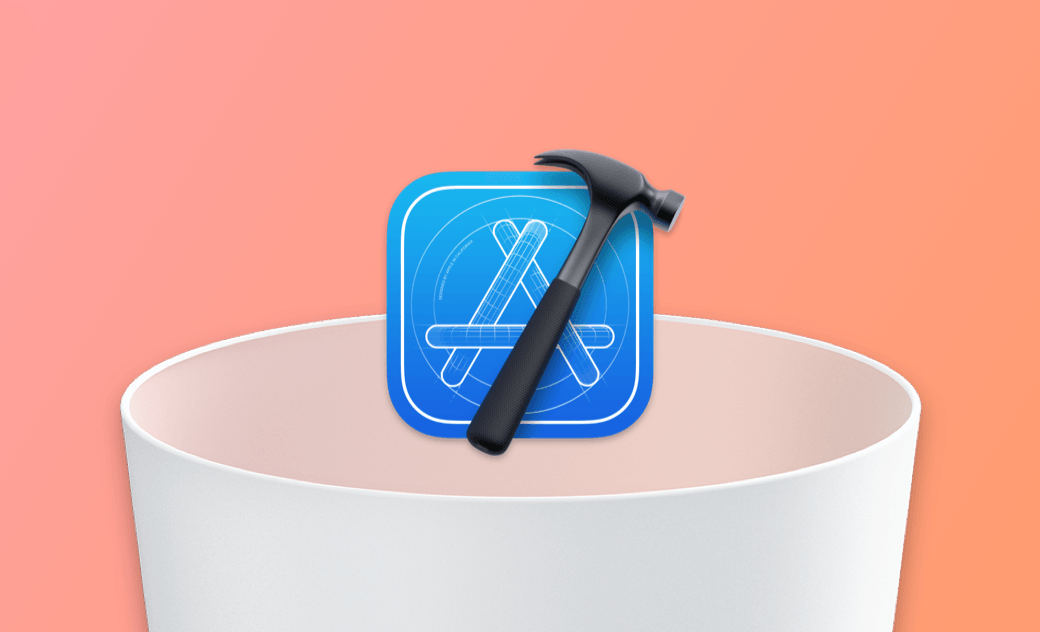2 Modi per disinstallare completamente Xcode su Mac
Xcode occupa molto spazio e volete disinstallarlo dal vostro Mac? Ecco come disinstallarlo completamente.
Xcode è un potente strumento per lo sviluppo di applicazioni per dispositivi Mac. Un grande svantaggio di questo programma è che occupa molto spazio su disco. Se avete problemi o non vi serve più, è bene rimuoverlo in modo pulito dal vostro Mac.
Non sapete come disinstallare Xcode? Continuate a leggere per i passaggi dettagliati.
Come disinstallare manualmente Xcode su Mac
Disinstallare manualmente Xcode da un Mac è rischioso e complicato. Se volete comunque farlo da soli, seguite questi passaggi:
Uscire da Xcode.
- Aprite il Finder > Applicazioni, selezionate Xcode e spostatelo nel Cestino.
Fare clic sul menu Vai del Finder e selezionare Vai alla cartella.
Incollate i seguenti percorsi nella casella di ricerca, uno alla volta, e premete Return.
~/Library/Developer~/Library/Application Support/Xcode~/Library/Caches/com.apple.dt.Xcode~/Library/Preferences/com.apple.dt.Xcode.plist/Library/Preferences/com.apple.dt.Xcode.plist/System/Library/Receipts/com.apple.pkg.XcodeExtensionSupport.bom/System/Library/Receipts/com.apple.pkg.XcodeExtensionSupport.plist/System/Library/Receipts/com.apple.pkg.XcodeSystemResources.bom/System/Library/Receipts/com.apple.pkg.XcodeSystemResources.plist
Spostare ogni file o cartella aperta nel Cestino.
Svuotare il Cestino.
Le versioni precedenti di Xcode, come la 7 e la 8, lasciavano i file in cartelle diverse. Per svuotarle tutte, utilizzare il Terminale.
Ecco come fare:
- Aprite il Terminale tramite il Finder o Spotlight.
- Eseguite il comando:
sudo /Developer/Library/uninstall-devtools --mode=all. - Inserite la vostra password di amministratore.
- Attendete che gli script finiscano di essere eseguiti, quindi chiudete il Terminale.
Come disinstallare rapidamente Xcode su Mac usando BuhoCleaner
Un modo più semplice e veloce per disinstallare Xcode dal Mac è utilizzare BuhoCleaner, lo strumento perfetto per disinstallare le applicazioni indesiderate sul Mac.
Con BuhoCleaner è possibile eliminare Xcode e i suoi file di supporto con un solo clic, in modo da avere più spazio libero per giocare e scaricare film.
Ecco i passaggi:
- Scaricate, installate e avviate BuhoCleaner.
- Fate clic su Disinstallazione Appi per vedere quali applicazioni sono installate sul vostro Mac.
- Individuate Xcode, selezionatelo e fate clic sul pulsante Rimuovi. Questo è tutto!
Conclusioni
Siete riusciti a disinstallare Xcode dal vostro Mac? Quale metodo avete utilizzato?
Si noti che BuhoCleaner è più di un disinstallatore di applicazioni. È dotato anche di funzioni come la cancellazione della cache e dei registri, la rimozione di file grandi e duplicati, la gestione dei programmi di avvio, l'analisi dello spazio su disco e molto altro ancora. Vale davvero la pena di provarlo.
Thomas est un éditeur qui rédige des articles sur des problèmes liés à Mac. Il se concentre principalement sur la fourniture d'informations aux utilisateurs concernant les disques Mac et NTFS, tout en proposant systématiquement des guides clairs et accessibles pour résoudre les problèmes rencontrés sur Mac.